苹果手机用备忘录如何扫描 苹果手机备忘录扫描文件教程
日期: 来源:泰尔达游戏网
苹果手机备忘录是我们日常生活中经常使用的工具之一,而其中的扫描功能更是让我们的生活变得更加便捷,通过备忘录的扫描功能,我们可以快速地将纸质文件、名片或者笔记等内容转化为电子文件,方便存档和管理。接下来让我们一起来了解一下如何在苹果手机上使用备忘录的扫描功能,让生活更加便利吧!
苹果手机备忘录扫描文件教程
方法如下:
1.打开苹果手机,在屏幕上找到手机自带的【备忘录】APP,如图所示,点进备忘录!
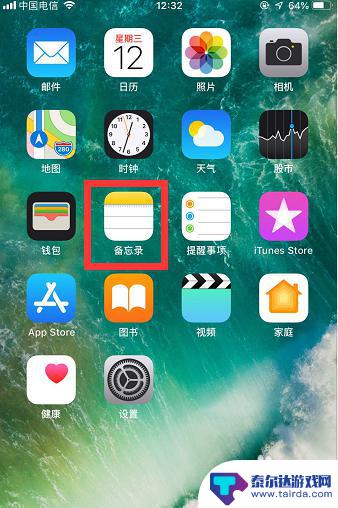
2.点进去以后,再点击文件夹下边的【备忘录】,进入备忘录主页。在备忘录主页下,点击右下角【新建】图标,如图所示!
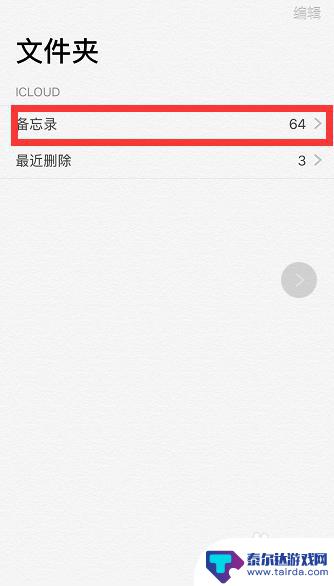
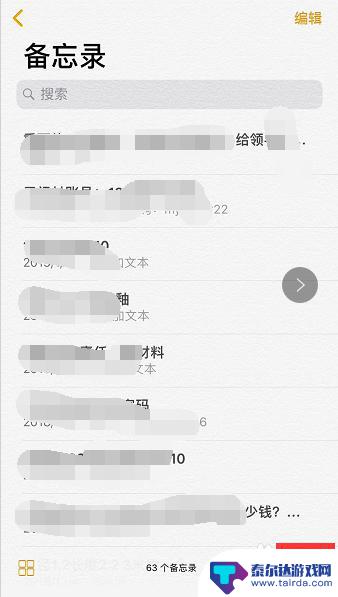
3.在新建的备忘录页面下,找到带圆圈的+号图标,如图所示,点进去!
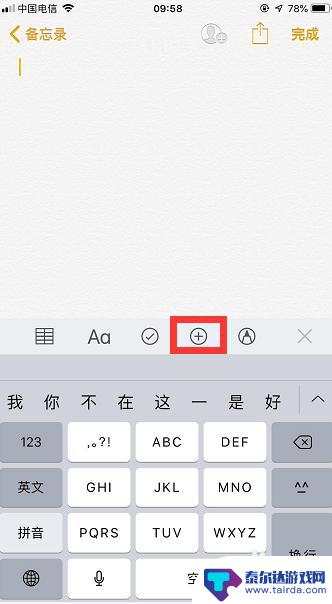
4.点击后,屏幕下方会弹出一些功能选项。如图所示,点击第一项【扫描文稿】,页面自动切换成拍照模式!
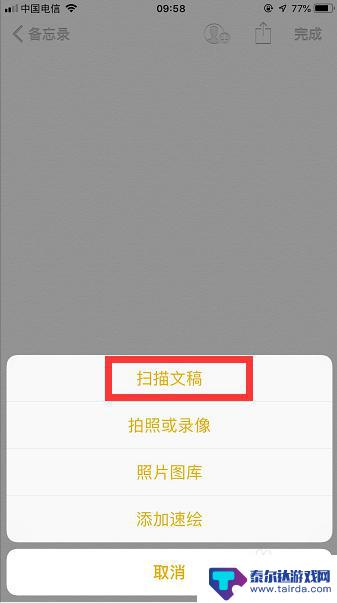
5.将相机镜头对准需要扫描的文稿进行拍照,拍完后对照片有用部分进行框选。然后,点击右下角的【继续扫描】,如图所示!

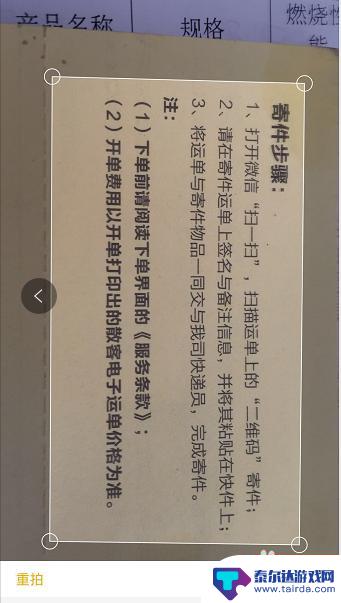
6.点击继续扫描后,又自动切换成了拍照模式。此时不需要拍照,点击右下角的【储存】,如图所示!

7.然后这个扫描文稿(默认pdf格式)就被储存到了备忘录里,如图所示!我们还可以点击右上角的【分享】图标,将此扫描件分享到微信或者其他地方!
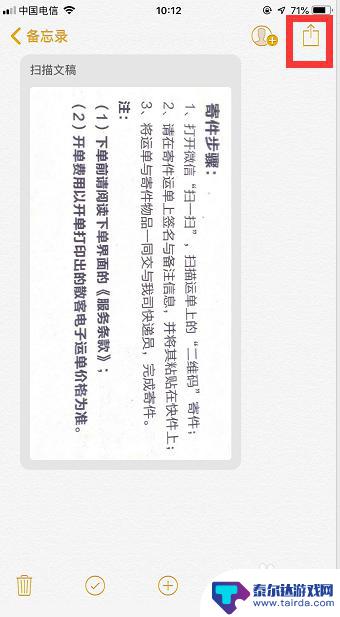
以上就是苹果手机用备忘录如何扫描的全部内容,还有不清楚的用户可以参考以上步骤进行操作,希望能对大家有所帮助。















